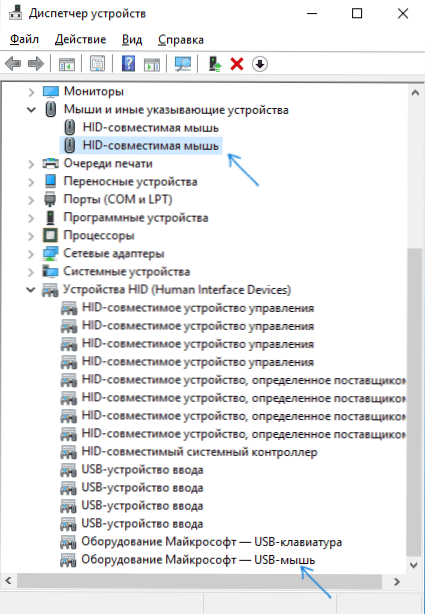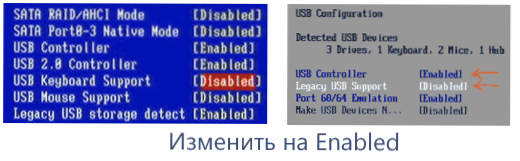Ponekad korisnik Windows 10, 8 ili Windows 7 može naići na činjenicu da njegovo računalo (ili prijenosno računalo) ne vidi miša - to se može dogoditi nakon ažuriranja sustava, promjena konfiguracije hardvera, a ponekad i bez ikakvih prethodnih radnji.
Ponekad korisnik Windows 10, 8 ili Windows 7 može naići na činjenicu da njegovo računalo (ili prijenosno računalo) ne vidi miša - to se može dogoditi nakon ažuriranja sustava, promjena konfiguracije hardvera, a ponekad i bez ikakvih prethodnih radnji.
Ovaj priručnik detaljno objašnjava zašto miš ne radi na računalu sa sustavom Windows i što treba učiniti da biste je riješili. Možda ćete tijekom nekih radnji opisanih u priručniku pronaći priručnik Kako kontrolirati miša s tipkovnice.
Glavni razlozi zašto miš ne radi u sustavu Windows
Prvo, o čimbenicima koji najčešće uzrokuju da miš ne radi u sustavu Windows 10: relativno je lako prepoznati i ispraviti.
Glavni razlozi zbog kojih računalo ili prijenosno računalo ne vide miša (u daljnjem tekstu svi će se detaljno razmotriti)
- Nakon ažuriranja sustava (osobito Windows 8 i Windows 10) - problemi s radom upravljačkih programa za USB kontrolere, upravljanje napajanjem.
- Ako je to novi miš, postoje problemi s samim mišem, lokacija prijemnika (za bežični miš), njegova veza, konektor na računalu ili prijenosnom računalu.
- Ako miš nije nov, slučajno izvadite kabel / prijemnik (provjeriteako to već niste učinili: mrtva baterija, oštećeni konektor ili miš kabel (oštećenje unutarnjih kontakata), povezivanje putem USB huba ili priključaka na prednjoj strani računala.
- Ako je matična ploča promijenjena ili popravljena na računalu - odspojeni USB priključci u BIOS-u, neispravni priključci, nedostatak veze s matičnom pločom (za USB priključke na kućištu).
- Ako imate neki poseban, strašno fancy miš, u teoriji to može zahtijevati posebne vozače od proizvođača (iako, u pravilu, osnovne funkcije rade bez njih).
- Ako govorimo o potpuno funkcioniranom Bluetooth mišu i laptopu, ponekad je slučaj slučajno pritiskanje tipki Fn + letne tipkovnice na tipkovnici, uključivanje načina rada u zrakoplovu (u području obavijesti) u sustavu Windows 10 i 8 koji onemogućuje Wi-Fi i Bluetooth. Pročitajte više - Bluetooth ne radi na prijenosnom računalu.
Možda će jedna od ovih opcija pomoći da shvatite uzrok problema i ispravite situaciju. Ako ne, pokušajte s drugim metodama.
Što učiniti ako miš ne radi ili ga računalo ne vidi
A sada o tome što točno učiniti ako miš ne radi u sustavu Windows (to će biti pitanje žičnih i bežičnih miševa,ali ne i za Bluetooth uređaje - za potonje, pobrinite se da je Bluetooth modul uključen, baterija je "cjelina" i, ako je potrebno, ponovno pokušajte upariti uređaje - uklonite miš i ponovno ga priključite).
Za početak, vrlo jednostavni i brzi načini da saznate je li to miš ili sustav:
- Ako postoji sumnja u izvedbu samog miša (ili kabela) - pokušajte ga provjeriti na drugom računalu ili prijenosnom računalu (čak i ako ju je jučer radio). Istodobno, važna točka: svjetlosni senzor miša ne pokazuje njegovu radnu sposobnost i kabel / konektor je u redu. Ako vaš UEFI (BIOS) podržava upravljanje, pokušajte se prijaviti u BIOS i provjeriti radi li miš tamo. Ako da, onda je sve u redu s njim - problemi na razini sustava ili upravljačkog programa.
- Ako je miš spojen preko USB huba, na priključak na prednjoj strani računala ili na priključak USB 3.0 (obično plava), pokušajte ga spojiti na stražnjoj strani računala, idealno za jedan od prvih USB 2.0 priključaka (obično na vrhu). Slično na prijenosnom računalu - ako ste spojeni na USB 3.0, pokušajte spojiti na USB 2.0.
- Ako ste prije problema pokušali povezati vanjski tvrdi disk, pisač ili nešto drugo putem USB-a, pokušajte ga odspojiti (fizički) i ponovo pokrenuti računalo.
- Pogledajte Windows Device Manager (možete ga pokrenuti s tipkovnice ovako: pritisnite tipke Win + R, unesite devmgmt.msc i pritisnite Enter, za kretanje kroz uređaje, možete pritisnuti Tab jednom, a zatim koristite strelice dolje i gore, strelica desno za otvaranje odjeljka). Provjerite ima li miša u odjeljku "Miševi i drugi uređaji za pokazivanje" ili "HID uređaji", ako su za to navedene pogreške. Da li miš nestaje s upravitelja uređaja kada je fizički odspojen od računala? (Neke bežične tipkovnice mogu se definirati kao tipkovnica i miš, baš kao što se miš može definirati touchpadom - kao da imam dva miša na slici, od kojih je jedna zapravo tipkovnica). Ako ne nestane ili uopće nije vidljiv, vjerojatno je to u konektoru (onemogućen ili odspojen) ili kabel miša.
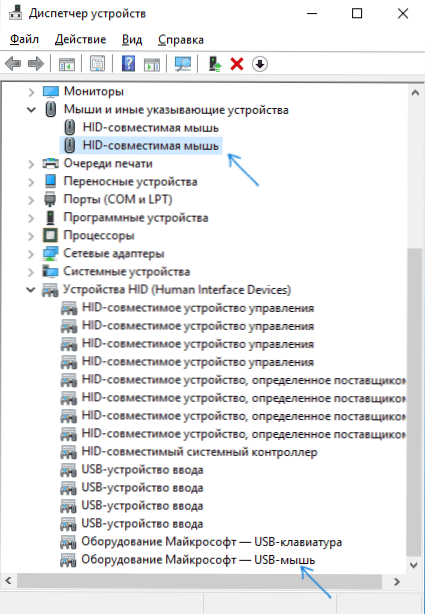
- Također možete pokušati izbrisati miša u upravitelju uređaja (pritiskom na tipku Delete), a zatim u izborniku (za otvaranje izbornika pritisnite Alt) odaberite "Action" - "Ažuriranje hardverske konfiguracije", ponekad to funkcionira.
- Ako se problem pojavio s bežičnim mišem, a prijemnik je povezan s računalom na stražnjoj ploči, provjerite pokreće li se pri radu ako ga približitetako da postoji izravna vidljivost) prijemniku: često je dovoljno da je riječ o lošem prijemu signala (u ovom slučaju, još jedan znak - miš radi, a zatim ne - preskače klikove, pokrete).
- Provjerite postoje li opcije za omogućivanje / onemogućivanje USB priključaka u BIOS-u, pogotovo ako se matična ploča promijenila, BIOS je ponovno postavljen itd. Više o toj temi (iako je napisano u kontekstu tipkovnice) - upute Tipkovnica ne radi dok je računalo podignuto (pogledajte odjeljak o USB podršci u BIOS-u).
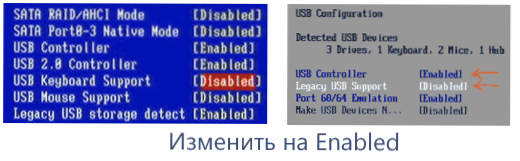
To su osnovne tehnike koje mogu pomoći kada nije u sustavu Windows. Međutim, često se događa da je razlog zbog pogrešnog rada OS-a ili upravljačkih programa, često se javlja nakon nadogradnje sustava Windows 10 ili 8.
U tim slučajevima takve metode mogu pomoći:
- Za operacijske sustave Windows 10 i 8 (8.1) pokušajte onemogućiti brzo pokretanje, a zatim ponovo pokrenuti računalo (to jest, ponovno podizanje sustava, a ne isključivanje i uključivanje) - to može pomoći.
- Slijedite korake iz uputa Opis zahtjeva za uređajem nije uspio (šifra 43), čak i ako nemate takvih kodova i nepoznatih uređaja u upravitelju, pogreške s kodom ili poruke "USB uređaj nije prepoznat" - oni i dalje mogu biti učinkoviti.
Ako nijedna od metoda nije pomogla - detaljno opisati situaciju, pokušat ću pomoći. Ako, naprotiv, radi nešto drugo što nije opisano u članku, bit će mi drago ako ga podijelite u komentarima.